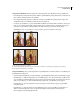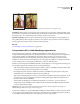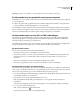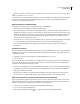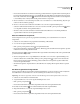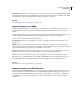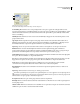Operation Manual
576
PHOTOSHOP CS4 GEBRUIKEN
Webafbeeldingen
Houd Ctrl (Windows) of Command (Mac OS) ingedrukt terwijl u een nieuwe kleur toevoegt als u in de kleurentabel
wilt overschakelen naar een eigen palet.
De nieuwe kleur wordt in de kleurentabel weergegeven met een wit vierkantje in de rechterbenedenhoek dat aangeeft
dat de kleur is vergrendeld. Als het een dynamische kleurentabel is, wordt de oorspronkelijke kleur linksboven
weergegeven en de nieuwe kleur rechtsonder.
Kleuren selecteren in de kleurentabel
Er verschijnt een witte rand rondom geselecteerde kleuren in de Kleurentabel.
• Om een kleur te selecteren klikt u op de kleur in de Kleurentabel.
• Als u meerdere kleuren wilt selecteren in de kleurentabel, klikt u op deze kleuren terwijl u Shift ingedrukt houdt.
Alle kleuren in de rijen tussen de eerste en tweede kleur die u hebt geselecteerd, worden geselecteerd. Om een niet-
aanpalende groep kleuren te selecteren houdt u Ctrl (Windows) of Command (Mac OS) ingedrukt en klikt u met
de muis op elke kleur die u wilt selecteren. Het menu van het palet Kleurentabel bevat bovendien een aantal
opdrachten waarmee u kleuren kunt selecteren.
• Om een kleur in de voorvertoning te selecteren klikt u in de voorvertoning met het gereedschap Pipet van Opslaan
voor web en apparaten. Selecteer aanvullende kleuren met de muis terwijl u Shift ingedrukt houdt.
• Als u de selectie van alle kleuren wilt opheffen, kiest u Alle kleuren deselecteren in het menu van het palet
Kleurentabel.
Een kleur verschuiven
U kunt een geselecteerde kleur in de Kleurentabel wijzigen in elke andere RGB-kleurwaarde. Als u de geoptimaliseerde
afbeelding opnieuw genereert, wordt de geselecteerde kleur gewijzigd in de nieuwe kleur op elke plaats waar deze in
de afbeelding voorkomt.
1 Dubbelklik op de kleur in de kleurentabel om de standaardkleurkiezer weer te geven.
2 Selecteer een kleur.
De oorspronkelijke kleur verschijnt links boven in het kleurstaal en de nieuwe kleur rechtsonder. Het vierkantje rechts
onder op het kleurstaal geeft aan dat de kleur is vergrendeld. Als u een kleur verschuift naar een webveilige kleur,
verschijnt een wit ruitje in het midden van het staal.
3
Om een verschoven kleur terug in de oorspronkelijke kleur te herstellen voert u één van de volgende handelingen uit:
• Dubbelklik op het staal met de verschoven kleur. De oorspronkelijke kleur wordt geselecteerd in de Kleurkiezer.
Klik op OK om de kleur te herstellen.
• Om alle verschoven kleuren in een kleurentabel te herstellen (met inbegrip van kleuren die voor het web zijn
verschoven), kiest u Verschuiving alle kleuren ongedaan maken in het menu van het palet Kleurentabel.
Kleuren verschuiven naar de meest verwante kleuren uit het webpalet
Opdat er geen dithering van kleuren plaatsvindt in een browser, kunt u de kleuren wijzigen in hun meest verwante
kleuren in het webpalet. Hiermee voorkomt u dat dithering van deze kleuren plaatsvindt in browsers op Windows- of
Macintosh-systemen waarop slechts 256 kleuren kunnen worden weergegeven.
1 Selecteer een of meer kleuren in de geoptimaliseerde afbeelding of kleurentabel.
2 Voer een van de volgende handelingen uit:
• Klik op de knop Geselecteerde kleuren voor webpalet verschuiven in het palet Kleurentabel.